じっくりゆっくりと一緒に勉強するlive2D講座。
前回は、まゆげの動きが終わりました。
第6回目は「口の動き」です。

それでは、はじめていきましょう♪
口を動かそう!
ここはちょいと難しいです。
まず、絵の素材段階でちゃんとできていないと、えらい目に会います。
口の中身がきれいに隠れず、こんなふうになったり…

それを隠すために、メッシュがカオスになったり…
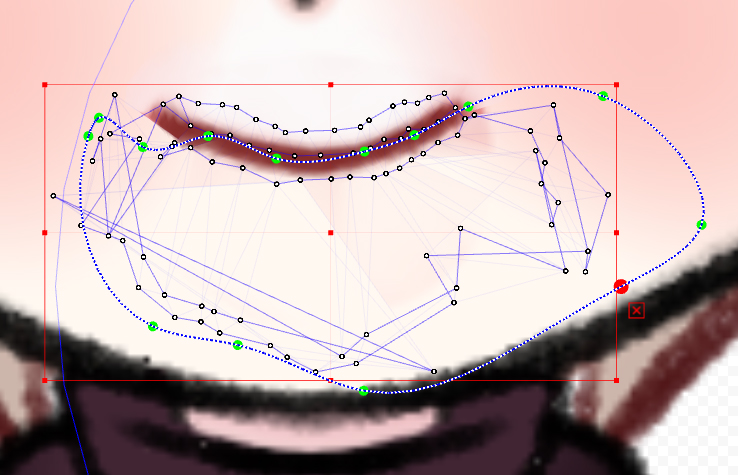
最終的に動かしたら、口が歪んだり…

口の周りの肌色は、きっちりと塗ってね(笑)

気持ち多めに塗っておいた方が無難です。

注意点はこのぐらいにしておきましょう。
まず、パーツパネルの口パーツをすべて選択し、
パラメータパネルの「口 開閉」をクリックして、
「キーの2点追加」を選択してください。

※画像は右目を選択していますが、気にしないでください(笑)
上唇を動かす!
まずは、上くちびるから始めましょう。
わかりやすくするため、下くちびる、口の中身は非表示時にします。
変形パスで、いつのもように点を打っていきます。

なのですが、口の場合は線部分だけではなく、
上の肌色部分も囲っていきます。
口の場合は、周りに肌色部分があるので、
線の部分だけ点を打つと、肌色部分までぐにっと動いてしまいます。
なので、肌色部分も囲う必要が。
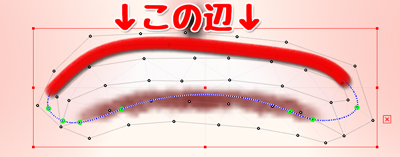

こうすることで、きれいに動かせるようになります。
上唇の近くに点を打つと、動かす時に大変なことになります…
「なんでここを囲むの?とおかしくなるの?」と、
よくわからないかもしれませんが、
「とにかく外側一歩手前を囲ってたら、なんかきれいになるんだな」
ぐらいに思ってもらえれば(笑)
何度か触っていたら、
「ああ、こういうこと」とわかってくると思いますが、
今の状態で一気に説明しても、???だと思いますので、ここでの説明は省きます。
今は、触ることに慣れてください。
では、上唇の線を、閉じた口を意識して下の方に動かしてください。

そして最後に、パラメータパネルの「口 変形」の点を動かすと、
口が動くことを確認してください。
下唇を動かす!
次は、下唇です。
パーツパネルの下唇を表示し、
上唇と同じように、変形パスツールで点を打っていきます。
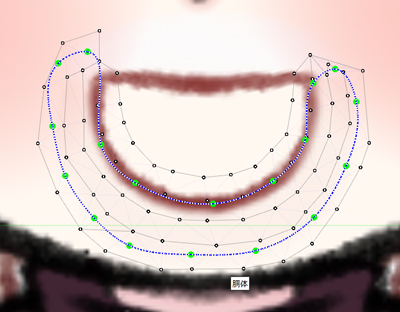
外側の一歩手前に点を打ってくださいね!
そして、上唇に線をはみ出さないように、合わせてください。

先程の変形パスツールで、外側をグルッと囲んでもできなくはないですが、
一歩手前に点を打たない場合、なんかメッシュが暴れます(笑)

パラメータパネルの「口 変形」を動かすと、
上下の唇がパクパク動くように。

もう、これだけでなんか嬉しい(笑)
口の中もつける
では、口を閉じた状態で、口の中身を表示させましょう。
きれいに何も問題なく表示されていていれば、それでいいのですが、
問題は口の中身が変に表示された時。

最初に載せた、こんな感じですね。
こうなっていた場合は修正が必要です。
各くちびるの肌色部分のメッシュを動かして消していくか、
それが難しかったら、口の中身部分のメッシュを動かして隠します。
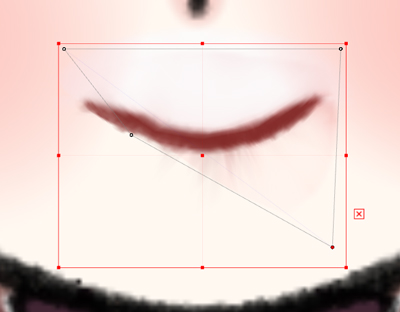
↑口の中のメッシュを動かしてます
「もう、どうしてもきれいに隠せない!!」
って場合は、いっそPSDファイルを作り直したほうが早いかも。
口の肌色部分だけで修正して、パーツパネルにコピーしてくるとなんとかなるかも?
最後は、パラメータパネルで口を動かしてみて、
変になっていないか確認してくださいね。

これにて、口は完成です。
お疲れ様でした♪

コレじゃ物足りない!
もっときれいな口の動きを作りたい!
という熱心な方は、こちらをどうぞ~!
休憩
さて、ひとまずここまでで、
- まゆげ
- まばたき
- 口のぱくぱく
顔の表情ができましたね。
色々うまく行かなかったり、躓いた部分もあると思います。
それでも、ここまでたどり着けた方、お疲れ様でした。
「うまくできなかった…」という方でも大丈夫。
何度か触っていると、なんとな~くわかってきますよ。
焦らず、じっくり進めていきましょう♪
次回は、頭を横に振らせてみよう!です。
おたのしみに♪
▼もう悩まない!超初心者さんが楽しく学べる♪





コメント